
Windows7如何安装SQL Server2008 R2数据库?
时间:2022-07-05 08:42:34
作者:yanadmin
来源:60xp系统管家
1. 扫描二维码随时看资讯
2. 请使用手机浏览器访问:
http://m.60xp.com/course/15436.html
手机查看
本文小编今天和大家分享Windows7安装SQL Server2008 R2数据库的具体方法,SQL Server 2008 R2版本现在已是免费版,但是一些电脑小白不知道在Windows7系统怎么安装SQL Server2008 R2数据库,网上看了很多教程,但是对安装教程还是比较陌生,怎么办呢?带着这个疑问,小编小编和大家分享Windows7安装SQL Server2008 R2数据库的具体方法。
具体方法如下:
1、首先得下载安装包,个人推荐上微软的官网下载,网址:https://www.microsoft.com/zh-cn/download/details.aspx?id=30438 安装之前得先安装一些Windows功能,解压下载的压缩包,点击setup.exe 执行文件,出现安装进度条;
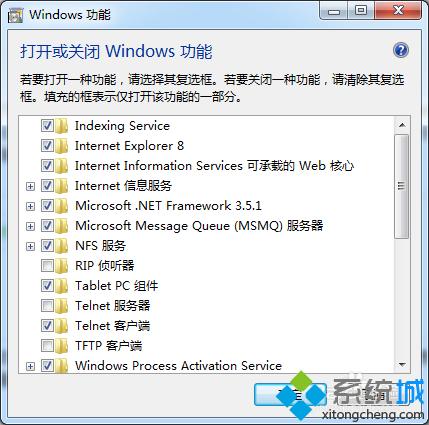
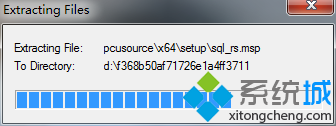
2、运行成功之后,出现如下界面,第一次安装点击全新安装,如果是想从05版或者是08版上级上去的,点击第二个升级;这里选择全新安装;
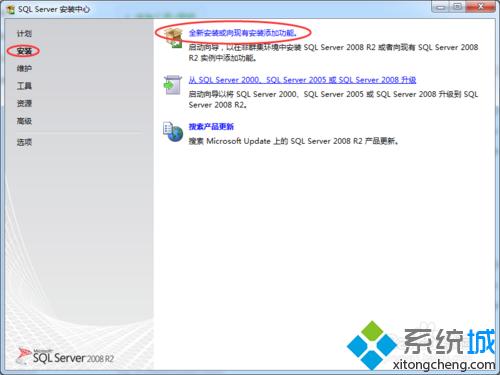
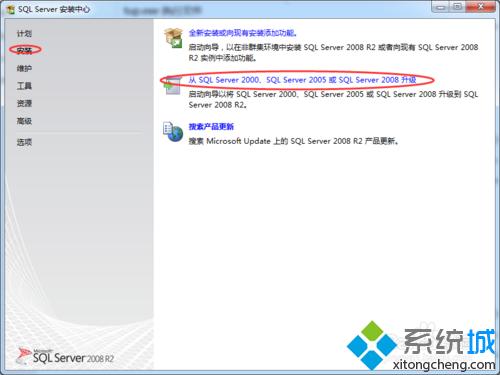
3、选择“全新安装或者添加共享功能”,点击下一步;
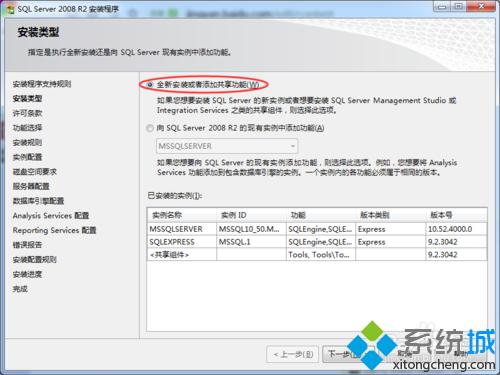
4、点击全新安装后,会出现如下界面,勾选复选框,点击下一步;
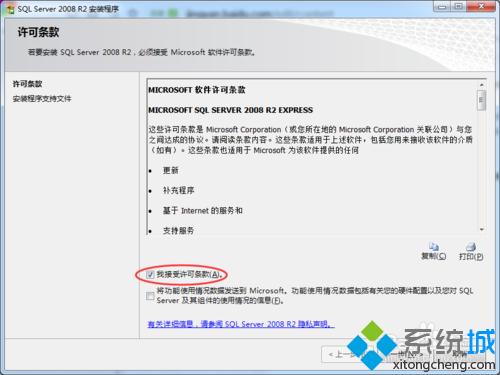
5、安装需要的组件,必须全部通过才行,自动跳转下一步;
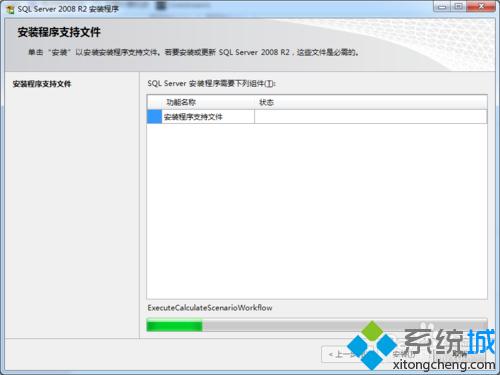
6、勾选复选框,点击下一步;
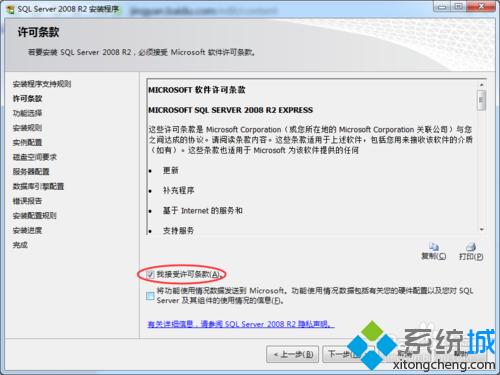
7、全选功能,可以更改共享功能目录的路径,这里选择默认,点击下一步;
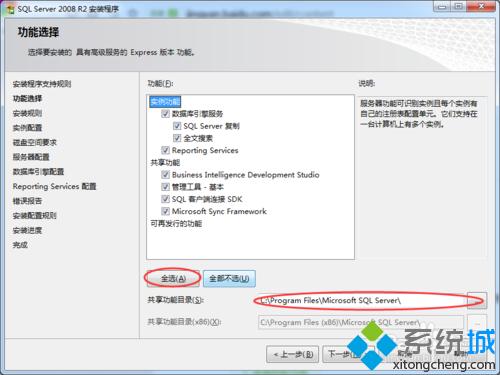
8、选择默认实例(选择命名实例的话,登陆的时候需要这个命名的实例),点击下一步;

9、默认选择,安装完之后在作更改,点击下一步;

10、选择混合模式(Windows身份证模式不需要设置密码),设置密码,添加当前用户,点击下一步;
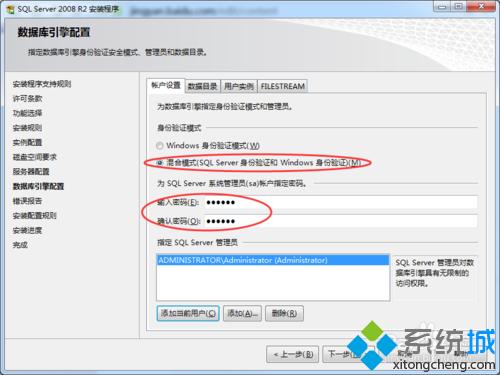
11、默认,点击下一步;

12、到这一步,显示安装进度,耐心等待一会;
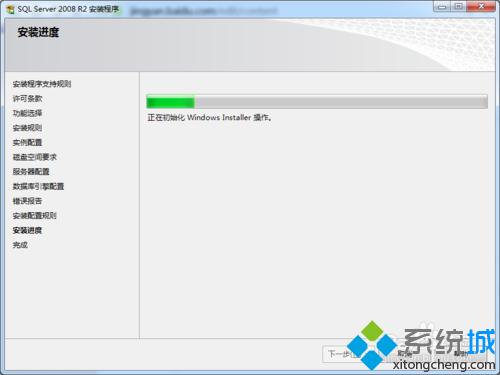
13、进度条百分百时,点击完成。
上述教程内容就是Windows7安装SQL Server2008 R2数据库的具体方法,如果身边还有朋友不知道怎么安装SQL Server2008 R2数据库的,及时参考教程内容安装就可以了,希望能够帮助到大家。
相关教程
热门教程
- 周
- 总
- 999次 1 Win7旗舰版如何设置锁屏密码的方法?
- 780次 2 Win7旗舰版如何一键还原系统?Win7一键还原系统的方法
- 706次 3 打印机怎么连接电脑?Win7共享打印机无法连接怎么办?
- 675次 4 Win7系统如何隐藏任务栏应用图标?任务栏图标隐藏方法有哪些
- 655次 5 win7鼠标键盘动不了怎么办_win7鼠标键盘失灵的解决办法
- 650次 6 Win7系统如何延长自动锁屏时间?Win7延迟自动锁屏的方法
- 628次 7 重装Win7系统BOOTNGR is missing怎么修复?
- 618次 8 Win7家庭版如何给文件夹设置密码?Win7文件夹加密方法
- 607次 9 win7如何删掉今日热点
- 584次 10 怎么开启windows7的无线网络图标?
人气教程排行
- 1146次 1 Win10如何取消平板模式?平板模式如何切换回传统桌面?
- 1055次 2 关机后一直卡在“正在准备 Windows,请不要关闭你的计算机”怎么办?
- 1050次 3 Win10系统如何禁止自动安装捆绑软件?
- 1027次 4 bashrc配置文件是什么?linux如何编辑bashrc配置文件?
- 1012次 5 WinXP系统要怎么重装?在线重装xp系统图文教程
- 999次 6 Win7旗舰版如何设置锁屏密码的方法?
- 991次 7 WinXP打开图片提示“该文件没有与之关联的程序来执行该操作”怎么办?
- 963次 8 Deepin Linux怎么安装?Deepin Linux安装步骤简述
- 960次 9 Linux(CentOS)如何安装DNS服务器?
- 899次 10 linux系统如何清理和避免僵尸进程?




